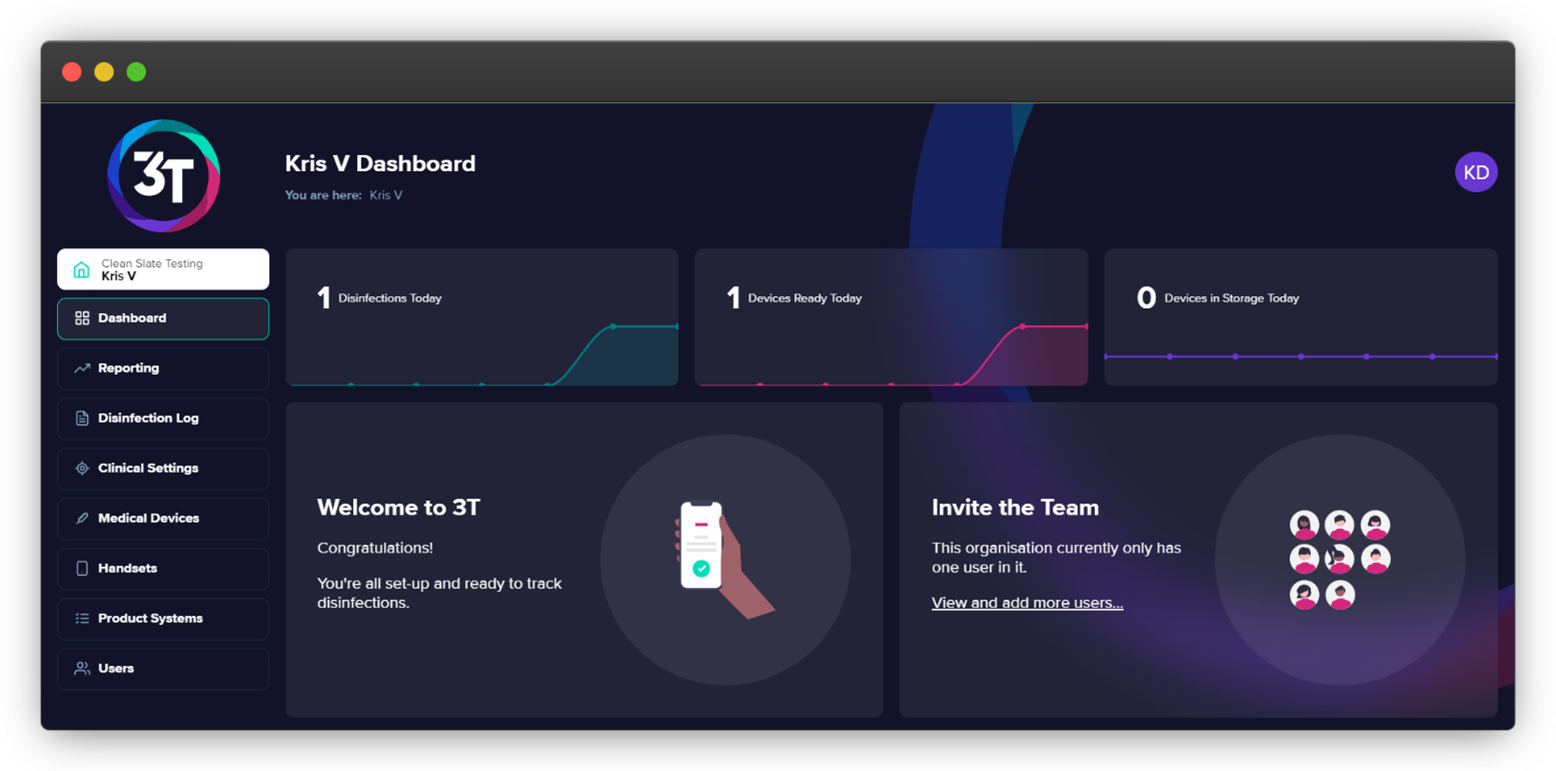3T heeft een bruikbaarheidsupdate ontvangen voor organisaties die gloednieuw zijn in versie 2. De naam is 'Clean Slate' omdat een gloednieuwe organisatie bij het aanmaken geen gegevens bevat (met uitzondering van de hybride gebruiker die door de betreffende verkoopvertegenwoordiger wordt aangemaakt).
De update zal verkopers helpen om nieuwe klanten gemakkelijker aan te nemen door hen duidelijke aanwijzingen te geven over wat ze moeten doen en hen te laten zien hoe ze in de toekomst meer informatie kunnen toevoegen. Dit zou moeten resulteren in minder vragen aan Verkopers en 3T Support.
Wij raden aan dat de eerste gebruiker die een vertegenwoordiger in de nieuwe organisatie aanmaakt een hybride gebruiker is - een gebruiker die toegang heeft tot zowel het portaal als de app - ongeacht of hij/zij in de toekomst desinfectiecycli gaat uitvoeren of niet.
De videoversie van deze release notes vindt u hier.
Wanneer u op het dashboard van een organisatie landt, zal 3T controleren of deze een voltooid desinfectielogboek heeft. Als er ten minste één desinfectielogboek is geregistreerd, wordt het standaarddashboard weergegeven. Als de organisatie geen desinfectielogboeken heeft, krijgt de gebruiker een welkomstbericht te zien en een checklist met wat hij/zij moet doen om een volledig functionele organisatie te worden.
Als ze geen klinische instellingen hebben, krijgen ze het advies om er minstens één toe te voegen. Als ze ten minste één klinische instelling hebben, maar geen medische hulpmiddelen, krijgen ze het advies om een medisch hulpmiddel toe te voegen, enzovoort...
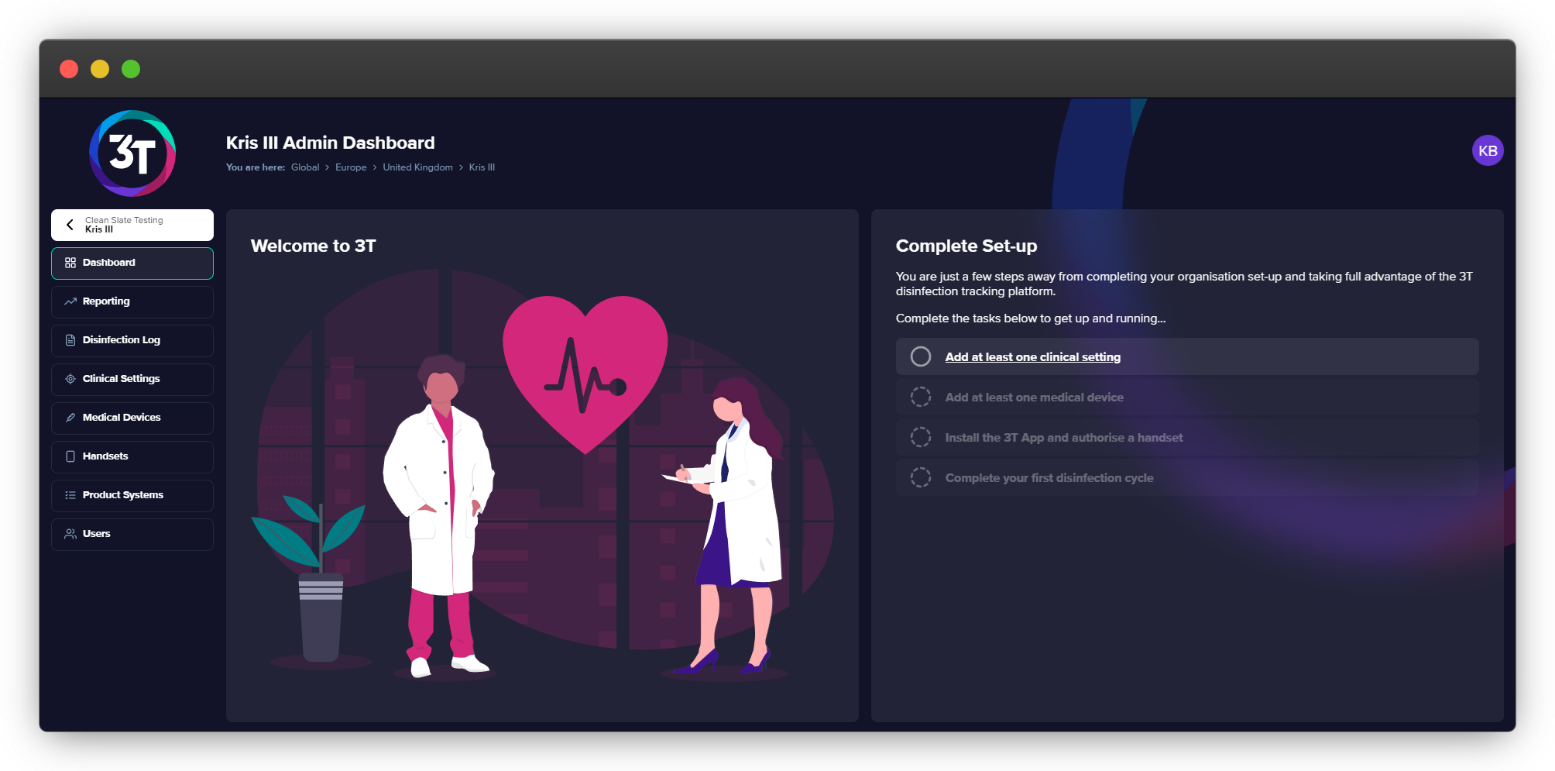
De organisatie in de bovenstaande schermafbeelding heeft minstens één klinische instelling, medisch apparaat en geautoriseerde handset, dus het toont de gebruiker dat hij de eerste drie stappen heeft voltooid en klaar is om zijn eerste desinfectiecyclus te voltooien.
Dezelfde logica is van toepassing op lijstweergaven voor klinische instellingen, medische apparaten, handsets en desinfectielogboeken. 3T controleert bij het openen van de lijstweergave of de organisatie er minstens één heeft. Als er bijvoorbeeld geen medische apparaten in een organisatie zijn, zal de lege tabel vervangen worden door een knop om een medisch apparaat aan te maken, of een link naar de stap die ze moeten doorlopen voordat ze een medisch apparaat kunnen aanmaken.
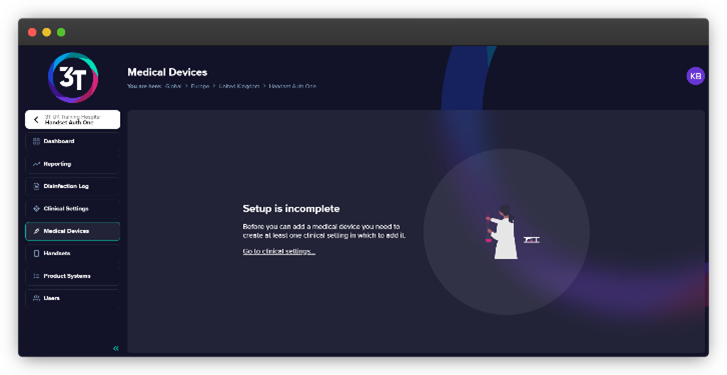
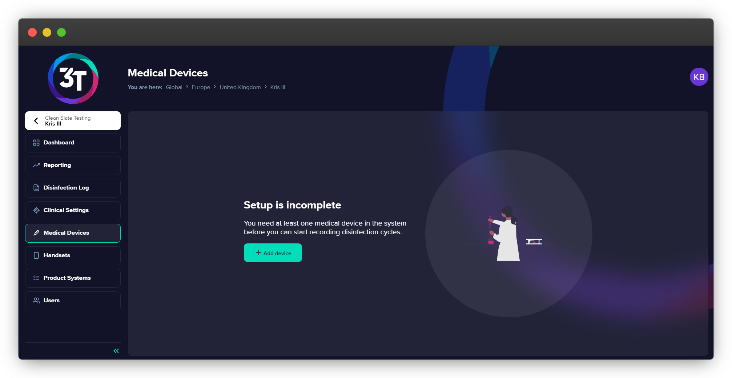
De rest van deze release notes zullen u vertellen wat u in een bepaald scenario kunt verwachten.
Als er geen klinische instellingen in een organisatie zijn, worden geen onderdelen van de checklist als compleet weergegeven.
Gebruikers kunnen klikken op de link “Minstens één klinische instelling toevoegen” in de controlelijst of op de knop Klinische instellingen in het linkermenu om naar de lijst met klinische instellingen te gaan (linksonder).
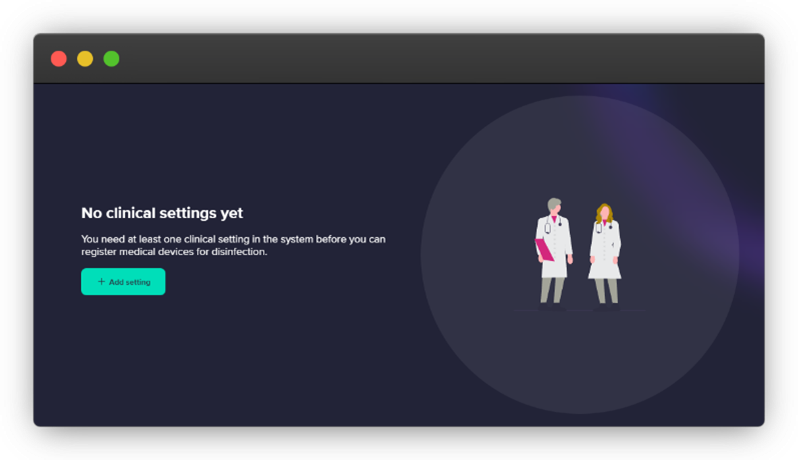
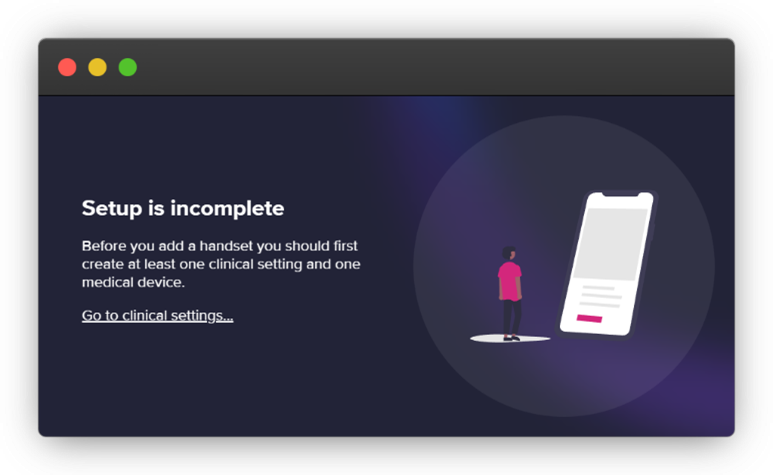
Aangezien dit de eerste stap is, zal de gebruiker, als hij naar de pagina's met medische apparatuur, handsets of desinfectielogboeken navigeert, allemaal op dezelfde manier teruggeleid worden naar de klinische instellingen (rechtsboven).
Zodra er een klinische instelling is toegevoegd, verschijnt er een melding onderaan het scherm om de gebruiker te vragen om meer klinische instellingen toe te voegen, of om op medische apparatuur te klikken om verder te gaan.
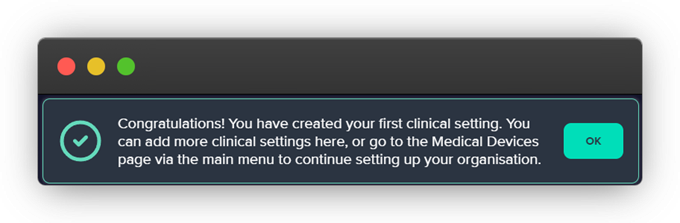
Zodra een klinische instelling is toegevoegd, wordt de lijst met klinische instellingen beschikbaar en worden gebruikers naar het maken van een medisch hulpmiddel geleid.
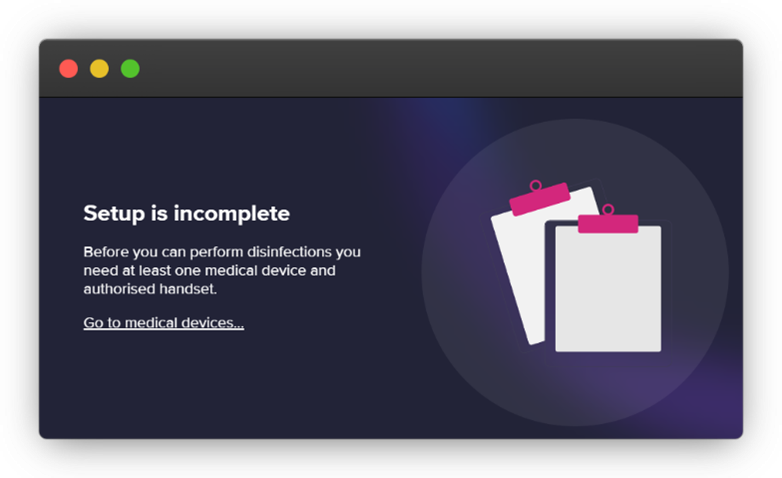
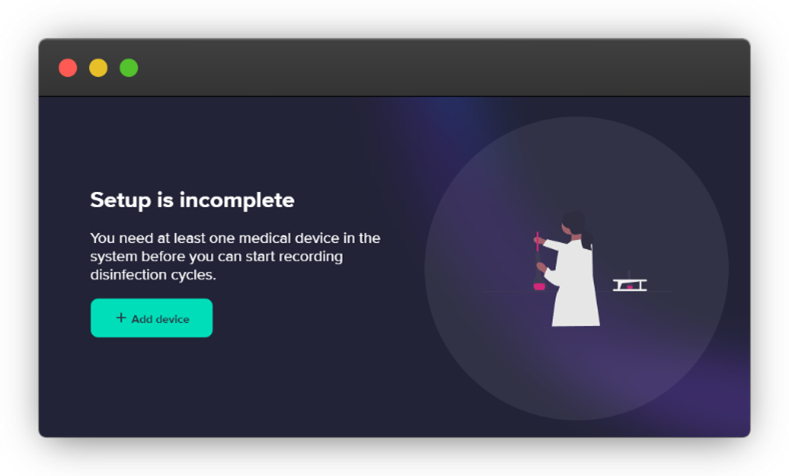
In de weergave van de klinische instellingen krijgt de gebruiker na het toevoegen van een medisch apparaat een melding dat hij of zij op deze pagina meer medische apparaten kan toevoegen, of op de knop Handsets kan klikken om verder te gaan.
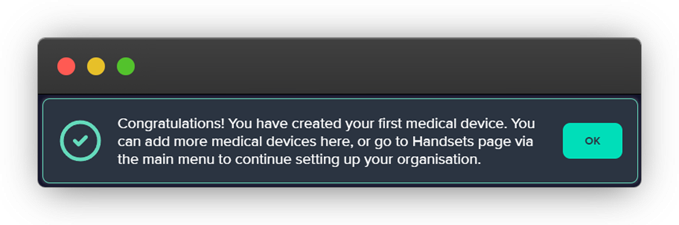
Zodra een medisch apparaat is toegevoegd, wordt de lijstweergave van medische apparaten beschikbaar en worden gebruikers naar het downloaden van de app en het autoriseren van een handset voor hun organisatie geleid.
Het downloaden van de app en het registreren van een handset kan niet in het portaal gebeuren - dat moet met de betreffende handset gebeuren - maar het portaal kan hier gebruikt worden om de gebruiker onderweg nuttige informatie te geven. Wanneer de gebruiker naar het tabblad met handsets navigeert, via het tabblad zelf of via de controlelijst, krijgt hij het volgende scherm te zien.
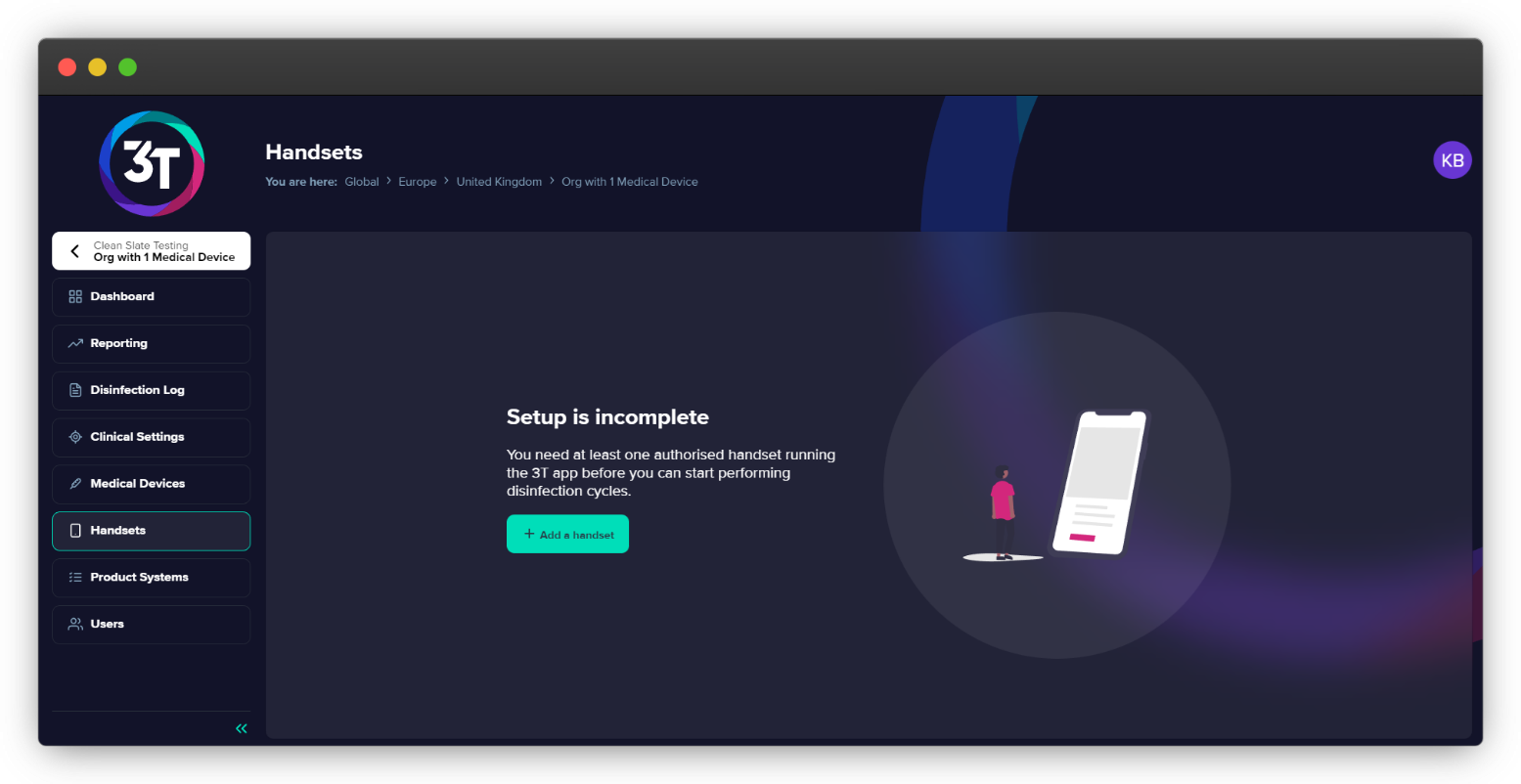
Als de gebruiker op de gemarkeerde knop klikt, krijgt hij een modal te zien die hem begeleidt bij het downloaden van de app, het scannen van zijn organisatiecode, het benoemen van zijn handset en het zoeken naar inkomende autorisatieverzoeken.
De schermafbeelding hieronder toont het eerste deel van het venster, dat de gebruiker de QR-code geeft waarmee hij rechtstreeks naar de Google Play Store gaat om de app te downloaden. Houd er rekening mee dat de app op dit moment alleen beschikbaar is op Android, maar dit gedeelte zal worden bijgewerkt wanneer de app beschikbaar wordt in de Apple Store.
Op dit punt moet de gebruiker de app op zijn toestel downloaden en op de knop “Volgende” in het portaal klikken om verder te gaan.
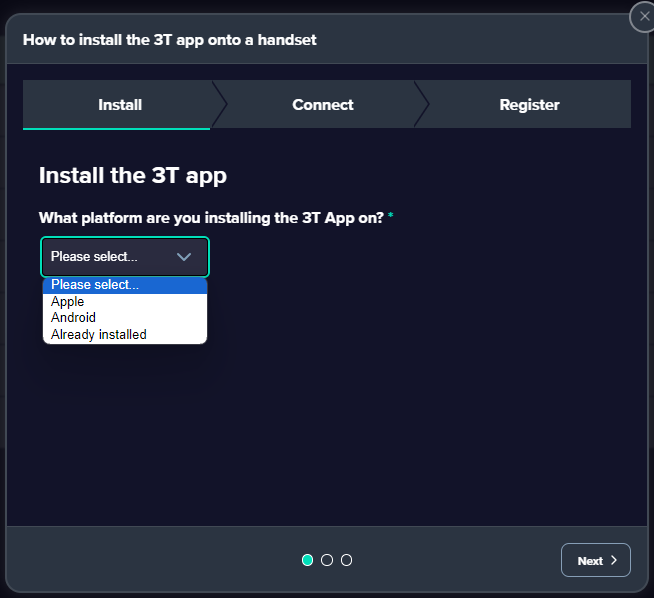
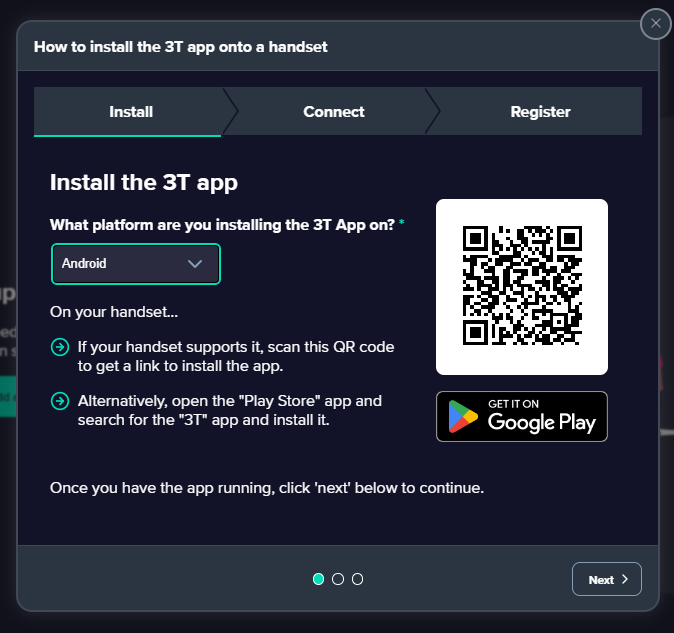
Na het downloaden, installeren en openen van de app wordt de gebruiker gevraagd om zijn Org ID te scannen om verder te gaan. Wij leveren zowel de QR-code als de alfabetische code in de volgende sectie.
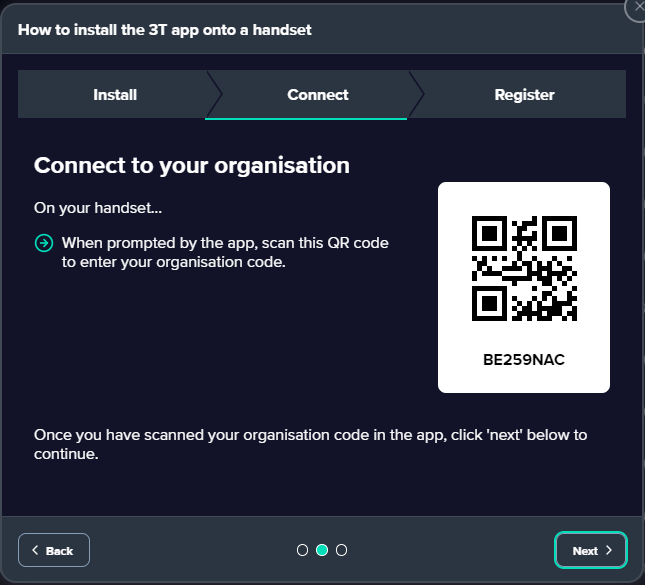
Na het scannen van de Org ID moet de gebruiker op “Volgende” klikken op het modale scherm in het portaal. In de app wordt de gebruiker gevraagd om zijn handset te registreren voor gebruik door zijn organisatie. Het portaal scant voortdurend 3T voor een autorisatieaanvraag (Afbeelding A) en laat de gebruiker weten wanneer het een aanvraag heeft ontvangen (Afbeelding B).
(Afbeelding A)
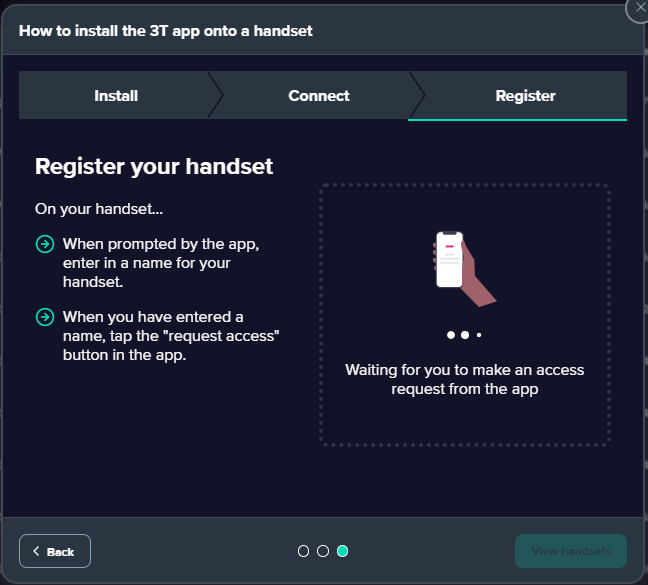
(Afbeelding B)
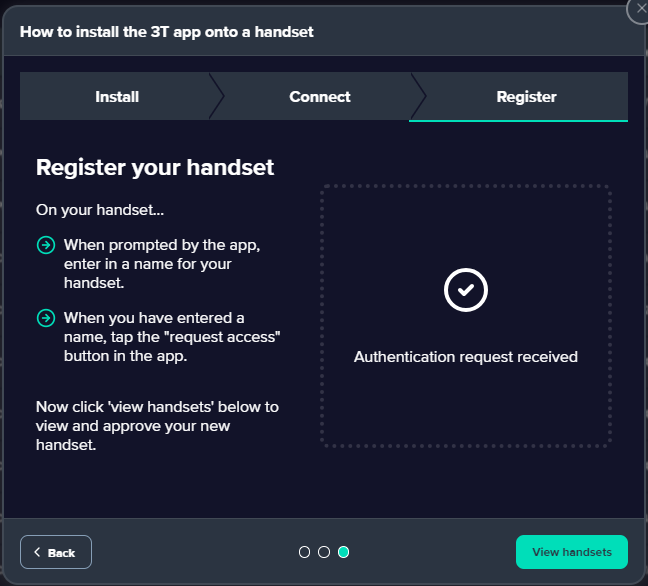
Het portaal zal de gebruiker laten weten dat hij klaar is om zijn eerste handset te autoriseren en het modaal te sluiten. Zodra het venster gesloten is, wordt de vorige pagina met de schone lei vervangen door de tabel met de handsetlijst.
Een melding onder aan de pagina laat de gebruiker weten dat hij de handset moet autoriseren om verder te kunnen gaan.
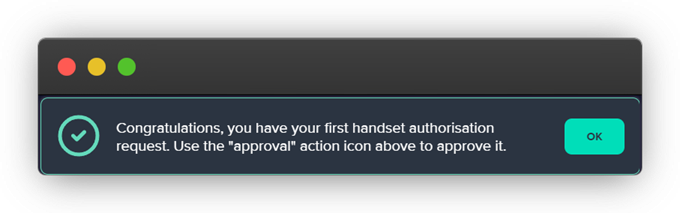
Na het autoriseren zal er nog een melding worden weergegeven om de gebruiker te laten weten dat hij meer handsets kan autoriseren op deze pagina, of dat hij op de knop Desinfectielogboeken moet klikken om verder te gaan.
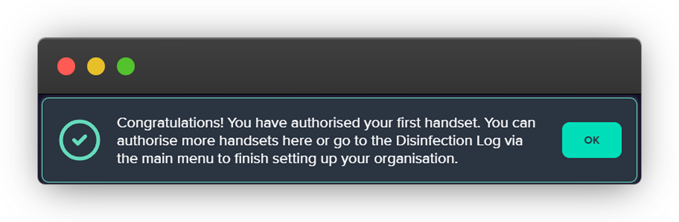
Als het u niet duidelijk is hoe handsetautorisatie werkt, kunt u de volledige release notes hier bekijken.
Op dit punt heeft een organisatie alles wat het nodig heeft om te beginnen met het voltooien van desinfectiecycli, maar het portaal zal de gebruiker toch laten zien hoe hij dit moet doen als er nog geen is geregistreerd. Het desinfectielogboek zal dezelfde stijl schone lei tonen als andere delen van het portaal.
Het is belangrijk om hier op te merken dat er drie mogelijke scenario's zijn voor de gebruiker en de organisatie.
De eerste gebruiker is correct als hybride gebruiker aangemaakt en heeft dus toegang tot het portaal en de app:
In dit scenario ziet de hybride gebruiker het scherm dat op de volgende pagina van deze opmerkingen wordt weergegeven wanneer hij de desinfectielogpagina opent, en kan hij de desinfectiecyclus voltooien zoals de bedoeling was.
De eerste gebruiker is ten onrechte alleen als portaalgebruiker aangemaakt en er zijn geen andere gebruikers in de organisatie
In dit scenario kan de portaalgebruiker niet doorgaan met de handleiding in de portal, omdat hij geen app-toegang heeft. Ze moeten ofwel een app-gebruiker of een hybride gebruiker aanmaken, die de desinfectiecyclus zonder begeleiding van de portal moet voltooien.
De eerste gebruiker is ten onrechte alleen als portaalgebruiker aangemaakt en er is een andere gebruiker in de organisatie met app-toegang
Dit scenario lijkt erg op het vorige. De portaalgebruiker zal niet verder kunnen en de app-gebruiker zal een desinfectiecyclus moeten voltooien zonder begeleiding van de app.
De uitzondering hierop is als de tweede gebruiker zelf een hybride gebruiker is. In dat geval gaat hij verder waar de eerste gebruiker is gebleven en gaat hij verder met het eerste scenario.
De bovenstaande scenario's zijn een beetje ingewikkeld, en daarom is het belangrijk om de eerste gebruiker van elke organisatie als hybride gebruiker aan te maken.
Zoals in het gedeelte over de handsetauthenticatie staat, kunnen desinfectiecycli niet in het portaal worden voltooid, maar we kunnen de gebruikers wel wat aanwijzingen geven over hoe ze moeten beginnen, met als handigste voorbeeld het geven van een QR-code voor hun personeels-ID en hun PIN aan de huidige gebruiker.
Om het proces te starten, moeten gebruikers op de gemarkeerde knop klikken wanneer ze op de desinfectielogpagina terechtkomen. Zoals hierboven uitgelegd, als de gebruiker geen toegang tot de app heeft, maar iemand anders in de organisatie wel, dan zal hij hier geen knop zien.
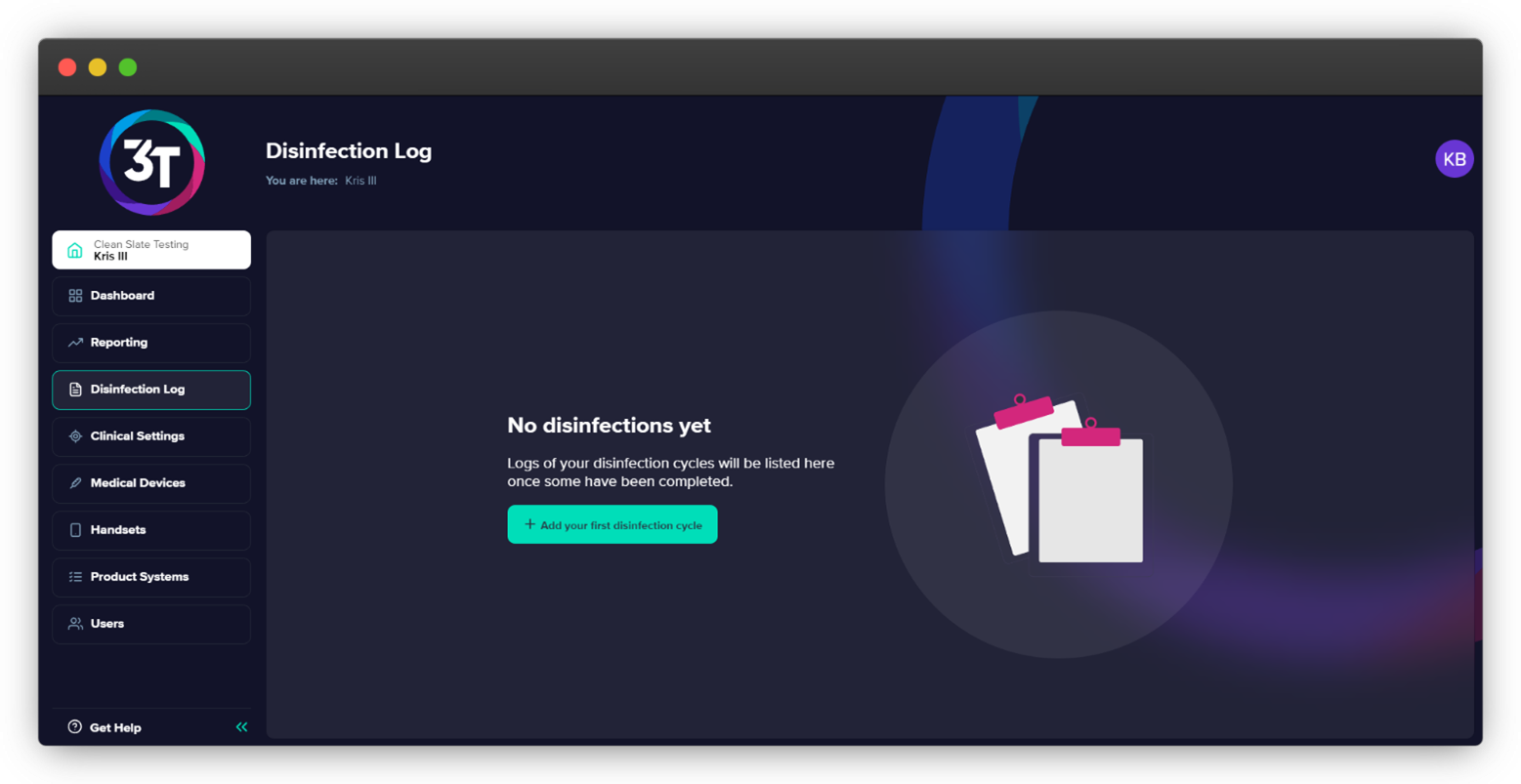
Het geopende venster geeft de gebruiker de QR-codeversie van zijn organisatie-ID, de alfabetische code voor de organisatie-ID en de PIN-code van de gebruiker.
Dit is alle informatie die ze nodig hebben om toegang te krijgen tot de app op hun geautoriseerde handset.
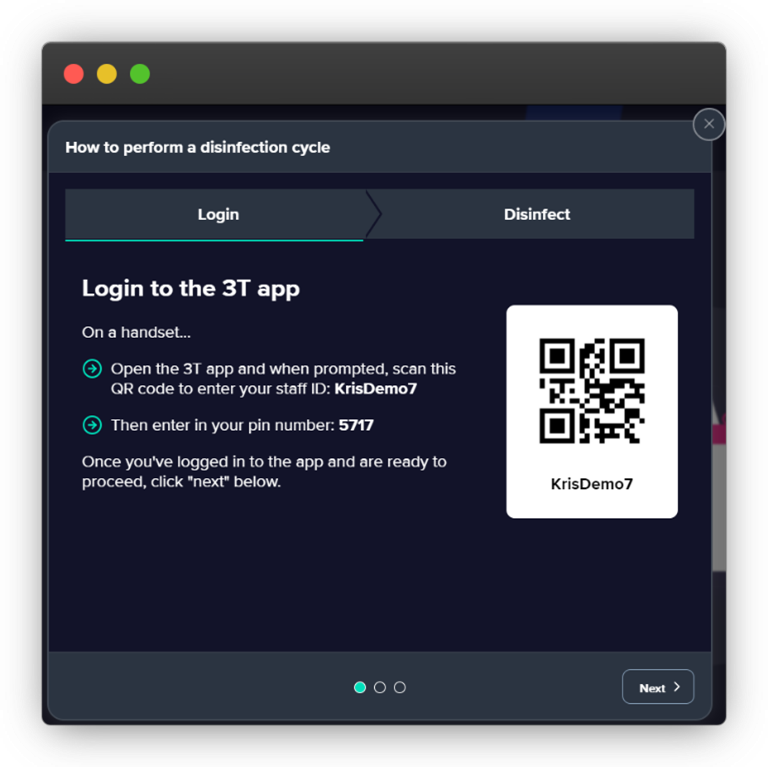
Zodra de gebruiker op de app is ingelogd, moet hij op “Volgende” klikken op het modale scherm in de portal en vervolgens het gebruikelijke desinfectieproces op de app volgen. Net als bij het autorisatiegedeelte van de handset, zal het portaal voortdurend scannen op een voltooide desinfectiecyclus.
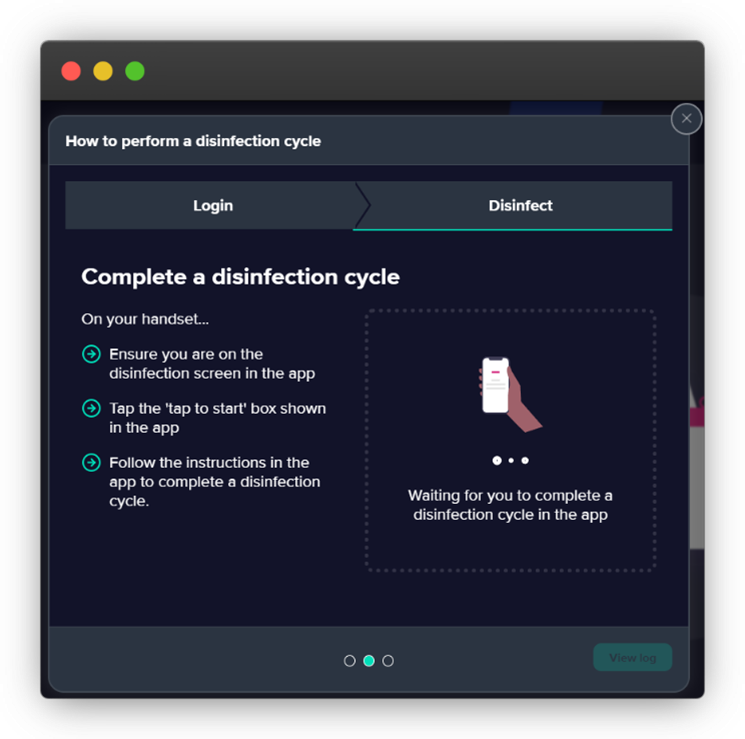
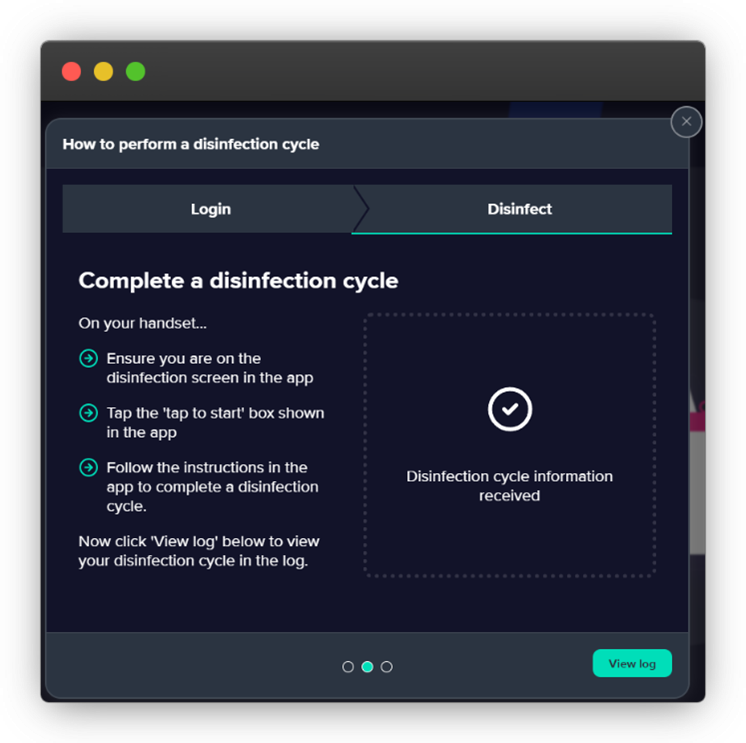
Zodra er een desinfectiecyclus is geregistreerd, wordt het venster bijgewerkt en krijgt de gebruiker aanwijzingen om het venster te sluiten en het logboek te bekijken.
Onderaan het scherm krijgt de gebruiker een laatste melding te zien, waarin hij wordt gefeliciteerd met het succesvol instellen van zijn organisatie en wordt gevraagd om terug te keren naar het dashboard, zodat hij zijn bijgewerkte dashboardweergave kan bekijken.
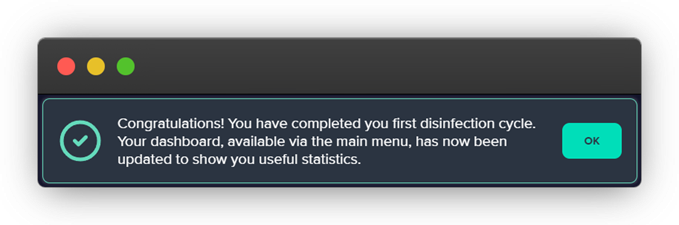
Als de gebruiker correct is ingesteld als hybride gebruiker en alle onboarding-stappen heeft doorlopen, dan heeft hij of zij ten minste één klinische instelling, medisch apparaat, handset en desinfectiecyclus. Het nieuwe dashboard zal hen vragen om meer gebruikers aan hun organisatie toe te voegen als ze dat nog niet hebben gedaan, maar zal hiermee stoppen zodra ze minstens één gebruiker met app-toegang hebben toegevoegd.